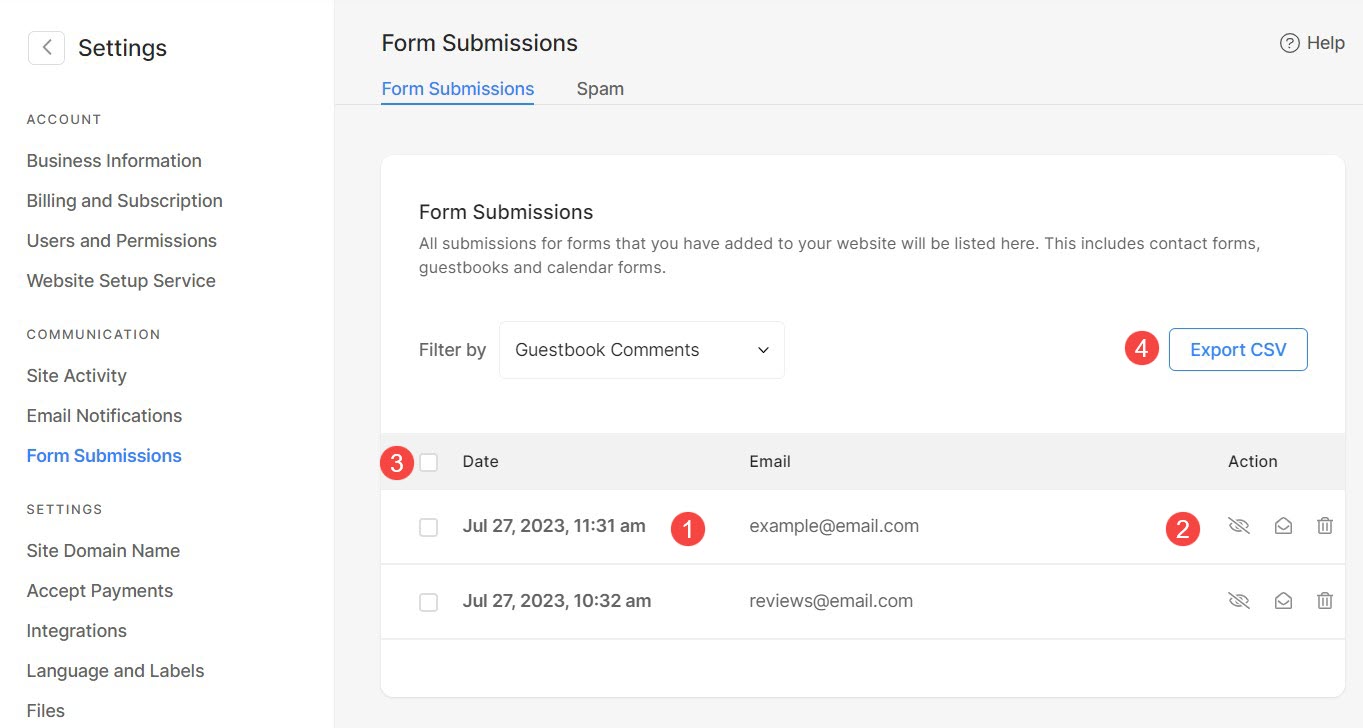Bahagian Ulasan ialah kawasan khusus di mana pelawat tapak web boleh meninggalkan maklum balas dan pendapat mereka tentang produk, perkhidmatan atau keseluruhan pengalaman tapak web.
Ia membantu pengguna dalam membuat keputusan termaklum dan memberikan maklum balas yang berharga kepada pemilik dan pentadbir laman web.
Dalam artikel ini:
- Tambah Bahagian Ulasan
- Uruskan Kandungan Bahagian
- Urus Reka Letak
- Edit Medan Borang
- Bahagian Ulasan Gaya
- Tetapan Bahagian Semakan
- Uruskan Penyerahan Borang
Beginilah rupa borang semakan:
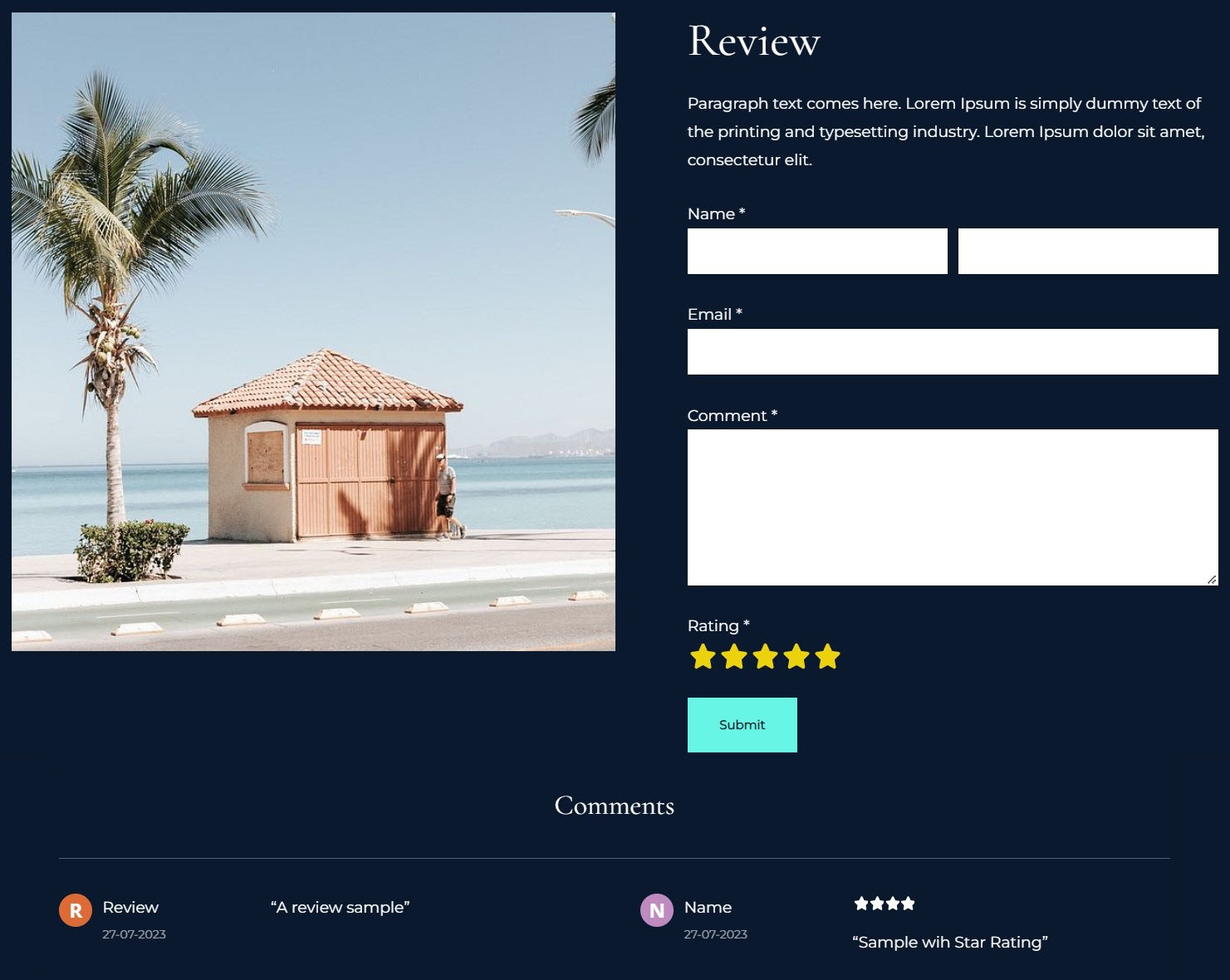
Tambah Bahagian Ulasan
- Bahagian boleh ditambah pada halaman. Anda boleh sama ada menambah bahagian pada halaman yang sedia ada atau buat halaman baru dalam laman web anda.
- Pada halaman anda, Klik pada biru + ikon untuk menambah bahagian baharu.

- Sekarang anda akan melihatnya kategori bahagian di sebelah kiri.
- Tatal ke Review (1) bahagian dan klik padanya. Skrin akan muncul yang membolehkan anda memilih daripada yang berbeza susun atur Bahagian Ulasan (2).
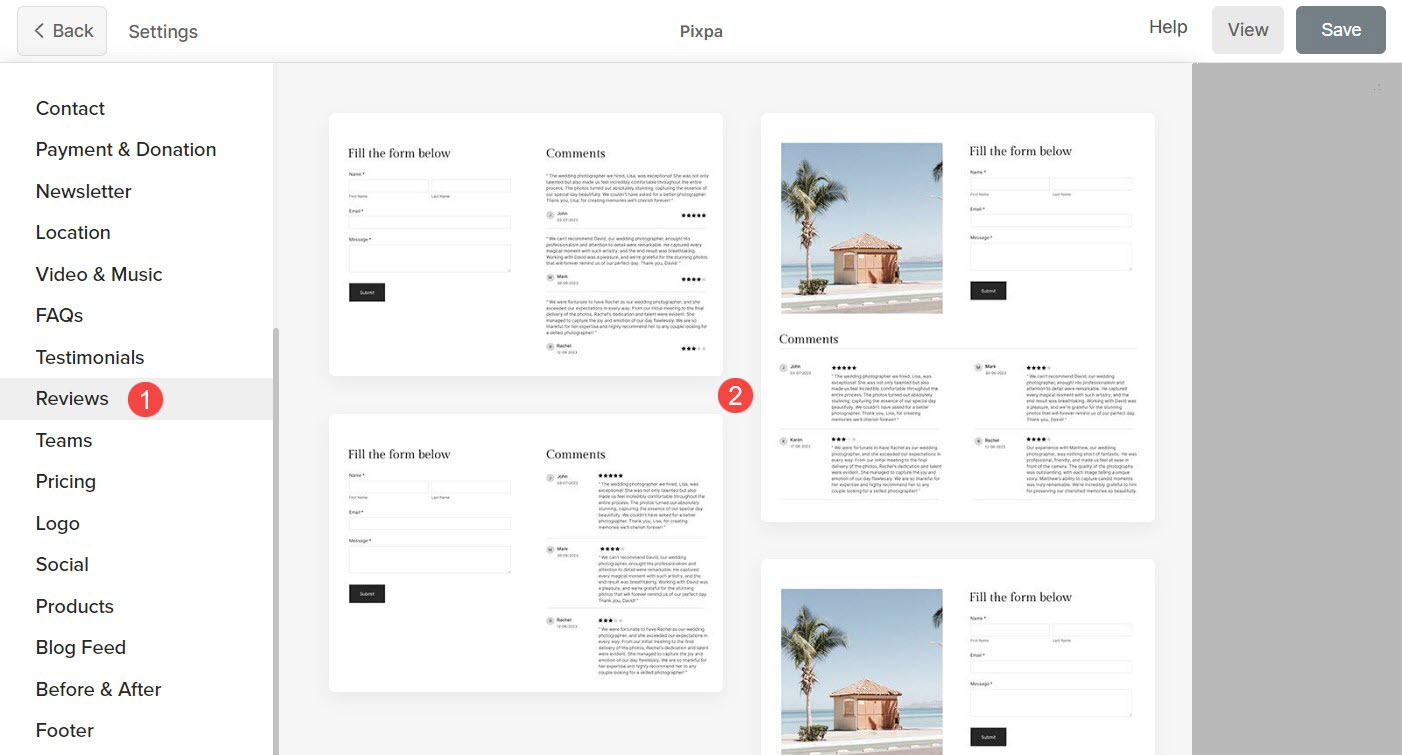
- Pilih mana-mana reka letak bahagian dan klik padanya untuk menambahkannya pada halaman anda.
Uruskan Kandungan Bahagian
Sebaik sahaja anda telah menambah bahagian:
- Klik pada Urus Borang Semakan (1) butang untuk membuka Kandungan (2) Tetapan.
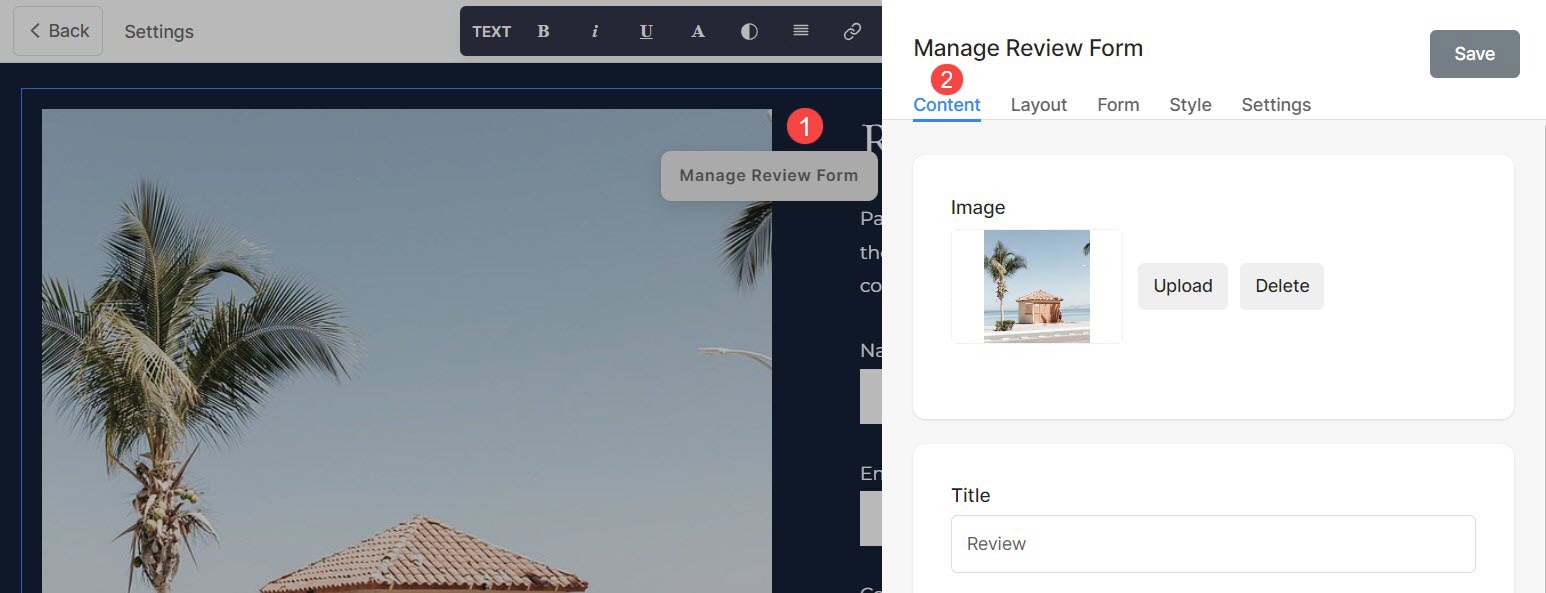
Dari sini anda boleh:
- Anda boleh Muat naik atau Padam (1) imej yang akan dipaparkan dalam borang
- Tambah Title (2), Penerangan Produk (3), dan Tajuk Bahagian (4) bahagian Ulasan. Sebelum menambah penerangan, semak artikel ini.
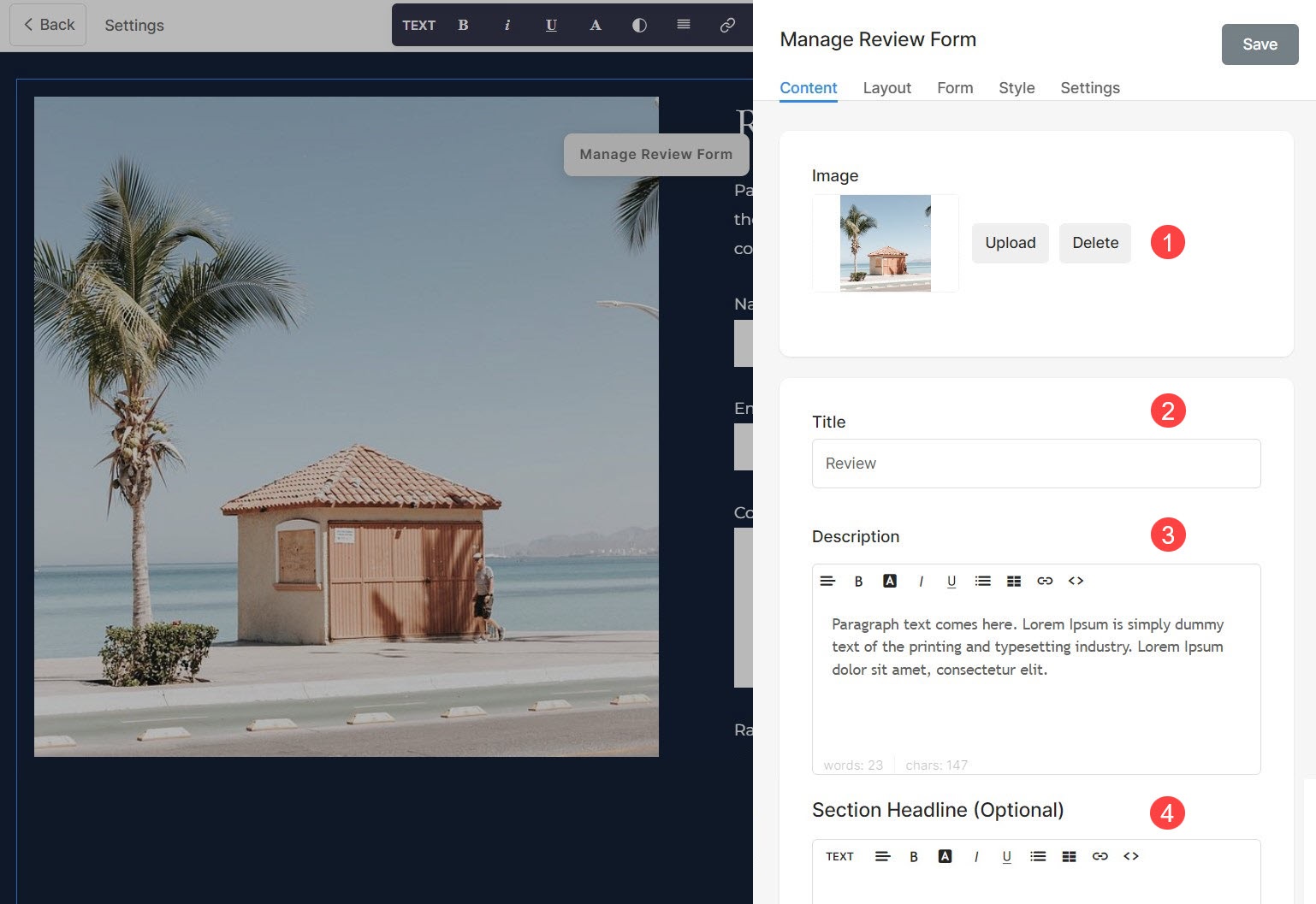
Urus Reka Letak
- Klik pada Urus Borang Semakan Butang (1).
- pilih Tab susun atur (2).
- Pilih reka letak untuk anda seksyen (3) dan menyelamatkan perubahan (4).
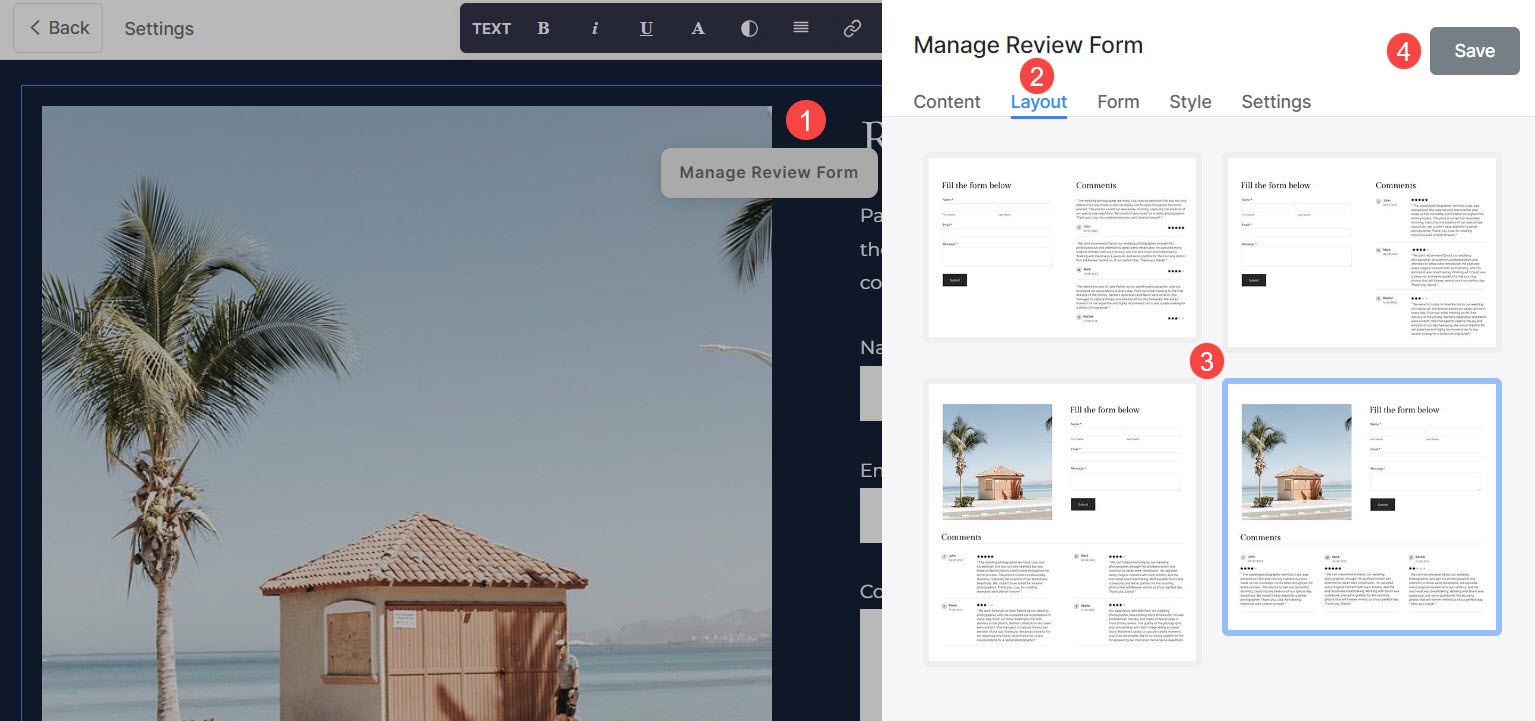
Edit Medan Borang
Terdapat jenis medan tertentu yang boleh anda gunakan pada borang semakan tapak web anda untuk mengumpulkan maklum balas dan penilaian. Berikut ialah penerangan ringkas tentang medan borang.
- Nama: Tangkap nama pengguna yang menggunakan ini.
- e-mel: Tangkap e-mel pengguna.
- Ulasan: Gunakan medan ini untuk menangkap mesej / ulasan yang ingin disampaikan oleh pengguna.
- Rating: Benarkan pengguna memberikan rating bintang menggunakan ini. Ia boleh memaparkan sama ada 3 atau 5 bintang.
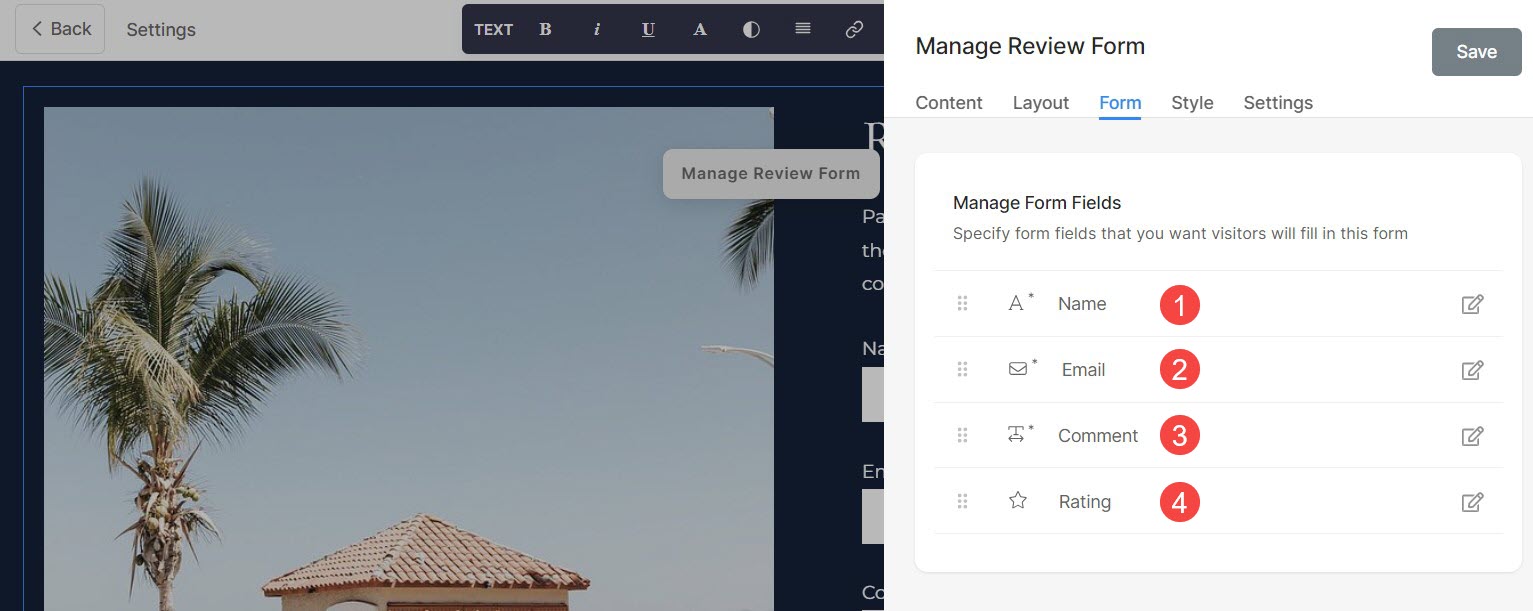
Bahagian Ulasan Penggayaan
- pilih Tanaman Imej (1) untuk imej dalam borang. Anda boleh menetapkan imej sebagai Segi Empat, Bulatan, Mendatar, Potret dan Asal.
- Menggunakan Corner Radius (2), sudut imej boleh diuruskan untuk ketajaman mereka. Anda juga boleh memilih untuk menguruskan sudut Individu.
- enable Menghidupkan Imej (3) untuk menambah kesan animasi sambil menuding kursor ke atas imej.
- Gaya Animasi (4) pilihan akan kelihatan jika Animasikan Imej didayakan. Anda boleh memilih daripada kesan Animasi yang berbeza.
- Urus penjajaran kandungan borang secara mendatar daripada Penjajaran Mendatar (5).
- Uruskan penjajaran kandungan borang secara menegak dari Penjajaran Menegak (6).
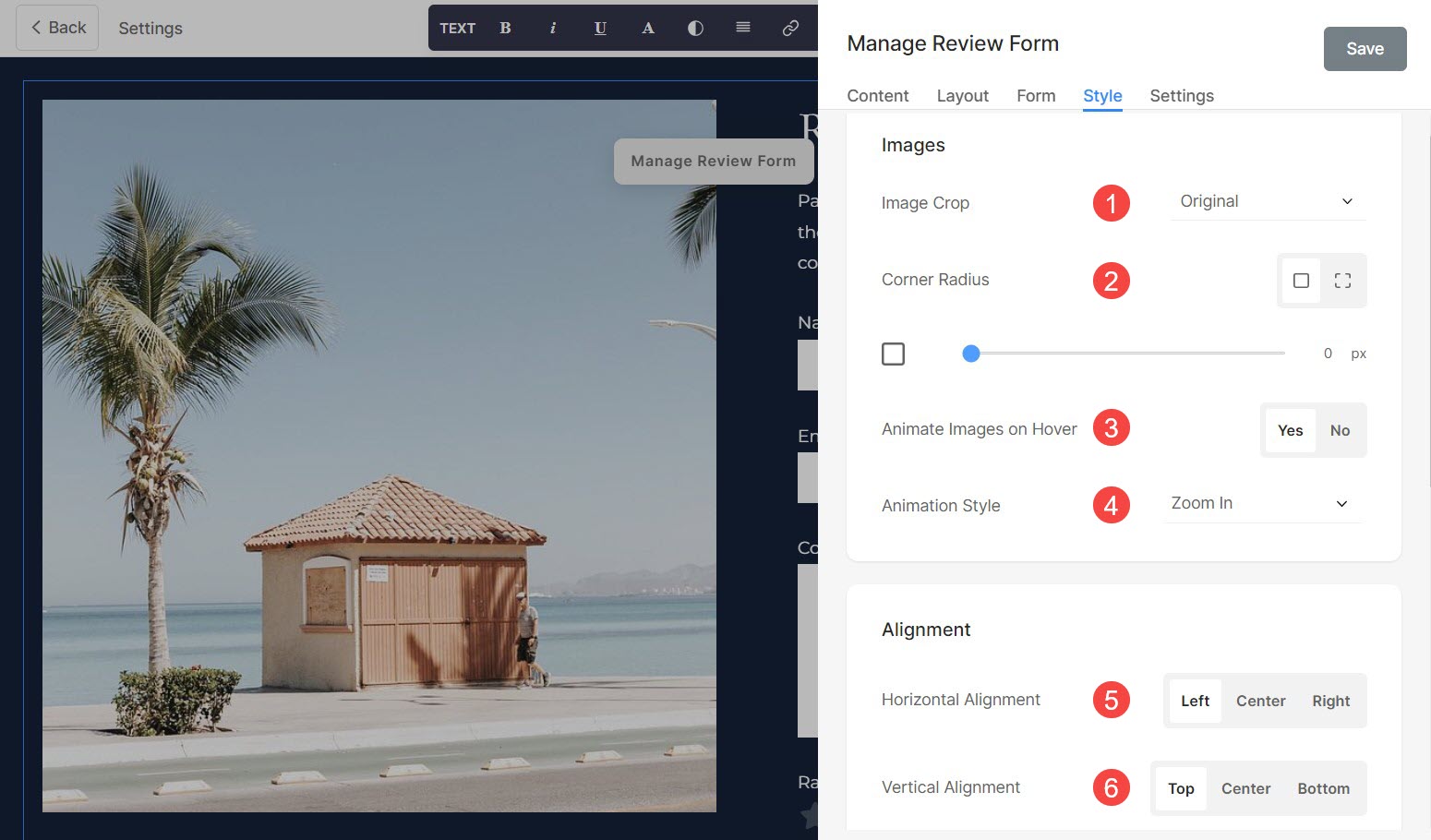
- nyatakan Lebar imej (7) daripada imej dalam bentuk dalam Peratus.
- nyatakan Ruang Di Bawah Tajuk Bahagian (8) dalam Piksel.
- nyatakan Ruang Antara Imej dan Teks (9) dalam Peratus.
- nyatakan Ruang Di Bawah Tajuk (10) dalam Peratus.
- nyatakan Title (11) gaya fon borang.
- nyatakan Penerangan Produk (12) gaya fon borang.
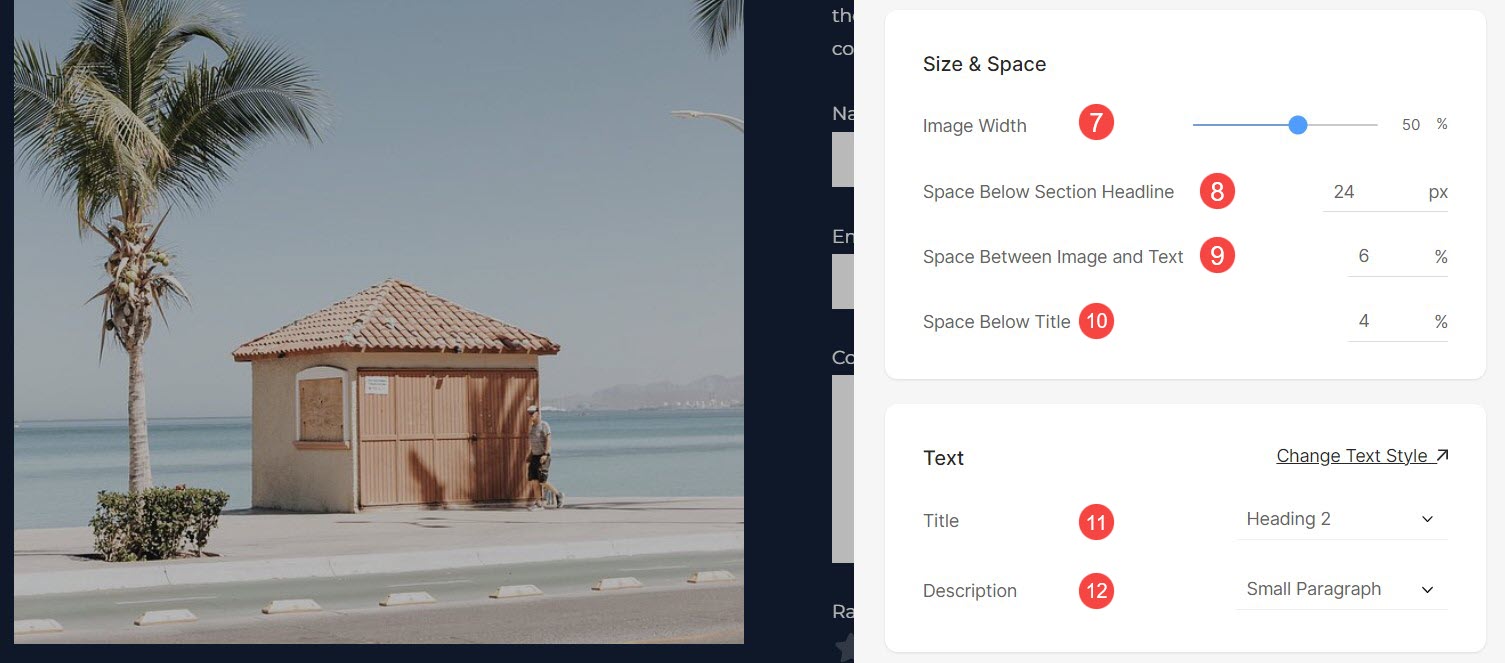
Tetapan Bahagian Semakan
- Label Butang (1) ialah butang dalam teks pada borang.
- pilih Saiz butang (2) daripada Kecil, Sederhana dan Besar.
- pilih Gaya Butang (3) daripada pilihan Default, Solid, Outline dan Text Link.
- Pilih Ya jika anda mahu Butang untuk menyongsangkan warna (4).
- pilih Penjajaran Butang (5) dalam bentuk dari pilihan Kiri, Tengah atau Kanan.
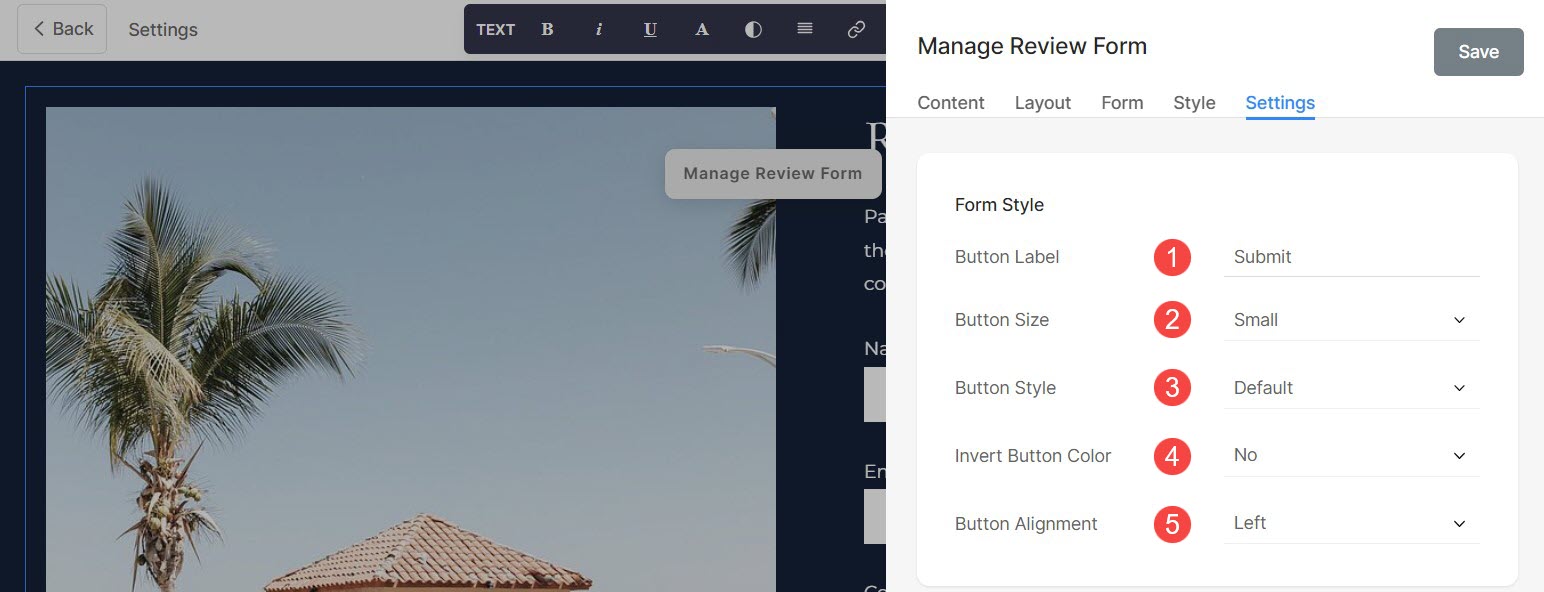
- Anda boleh menentukan Tindakan Pasca Penyerahan (6) sama ada dengan memaparkan a Mesej Kejayaan or Mengubah hala pengguna ke URL yang ditentukan.
- Anda juga boleh menambah sebarang skrip dalam Post Submit HTML berjaya (7) kotak.
- Anda boleh melihat ID Borang (8) borang semakan ini. ID ini berguna dan akan kelihatan semasa membuat senarai mel.
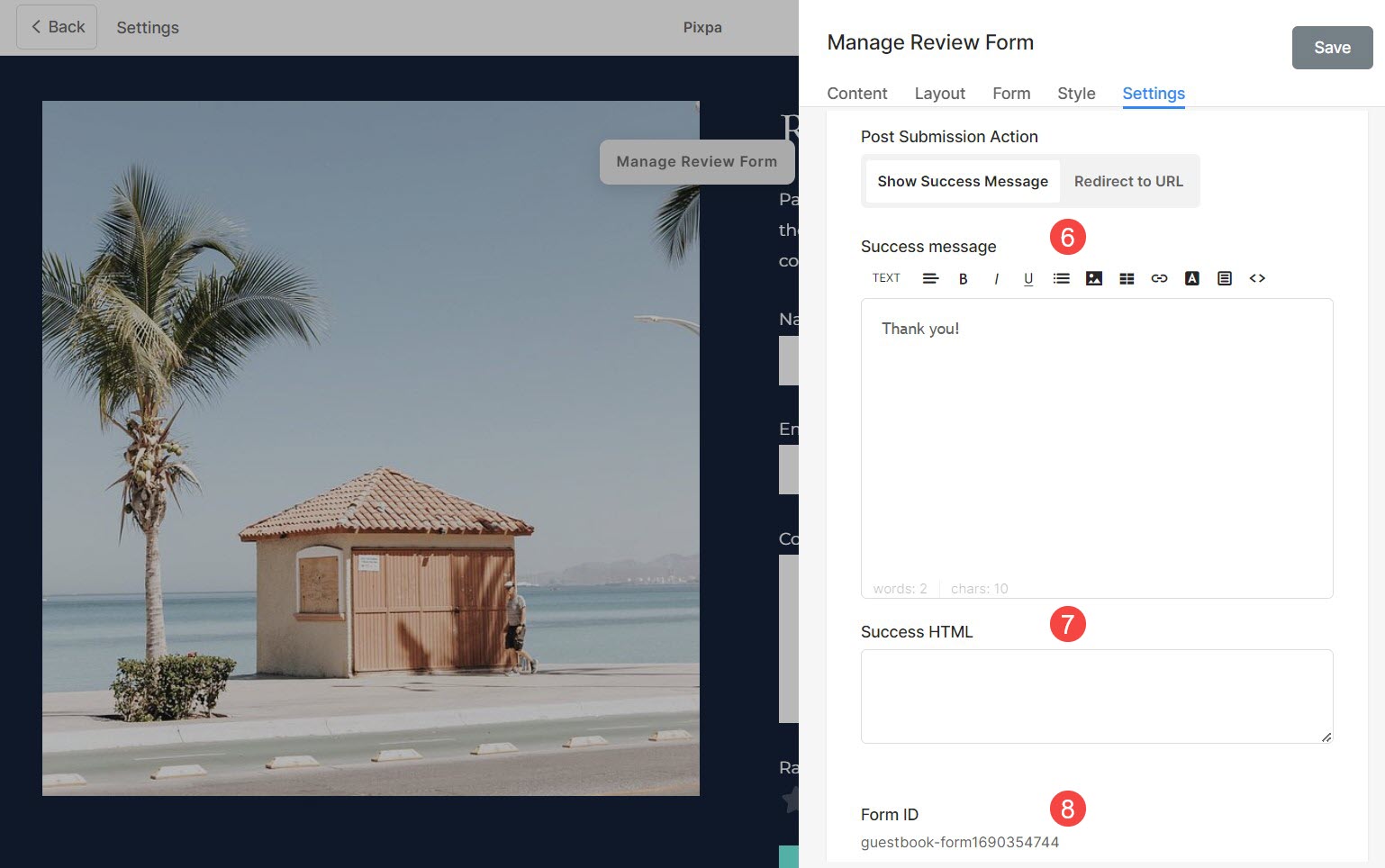
Uruskan Penyerahan Borang
Penyerahan pada borang semakan tidak diterbitkan secara automatik. Anda boleh menyemak ulasan dengan menavigasi ke Tetapan (1), kemudian Penghantaran Borang (2).
Anda boleh menapis penyerahan dengan memilih Komen Buku Pelawat (3).
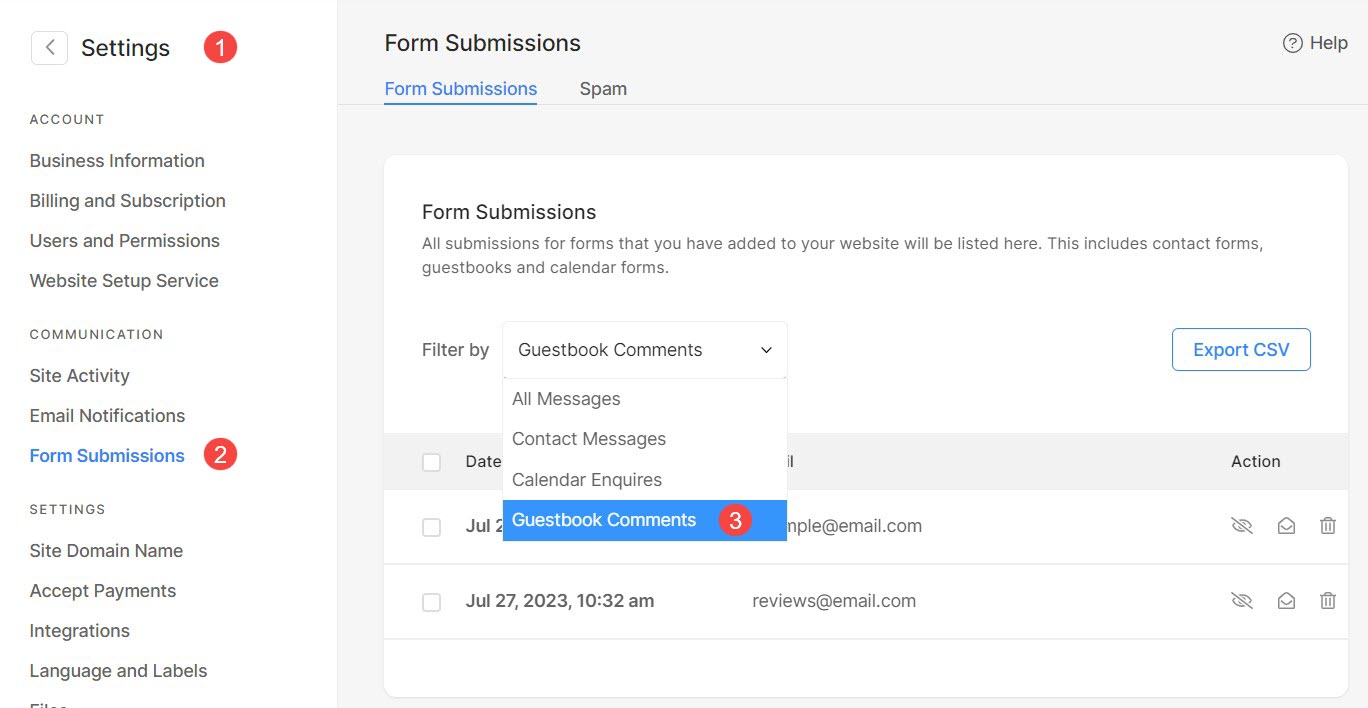
Dari sini, anda boleh:
- Klik pada mana-mana penyerahan (1) untuk membukanya.
- Terbitkan / Nyahterbitkan, tandakan sebagai Baca / Belum Baca or Padam (2) penyerahan semakan.
- Pilih berbilang / semua (3) penyerahan untuk mengurus tetapan seperti Tandai sebagai dibaca / belum dibaca dan Padamkannya.
- Eksport (4) penyerahan sebagai fail CSV.